C語言入門-mingw64安裝+配置
OK,大家好,結合上期所說,本期讓我們來配置編譯器吧!
首先先下載mingw64離線包,官網下載慢,可以去群裡下載,*.7z格式(有些同學可能沒有解壓軟體,為了照顧這部分同學,筆者提供*.exe格式的自解壓程式,需要者請提出)然後解壓,隨便找一個地方放,比如說我想放在E盤,那麼我就解壓到E盤,不必建立資料夾再進行解壓,因為離線包裡包含資料夾,解壓到E盤,他會在E盤建立一個叫mingw64的資料夾,裡面就放著編譯器,所以你的編譯器路徑會變成E:\mingw64,路徑的話隨意其實都可以,看個人習慣,但是要記住路徑,所以儘量放在自己知道的地方,也方便配置環境變數。接下來配置環境變數(win10-20h2版本演示,不同系統版本可能不同,但是使用過win7,win8x系統環境變數的同學肯定會win10的配置方法,因為win10提供了更直接的圖形化操作介面),接下來開啟mingw64的資料夾,會看到像這樣的介面:
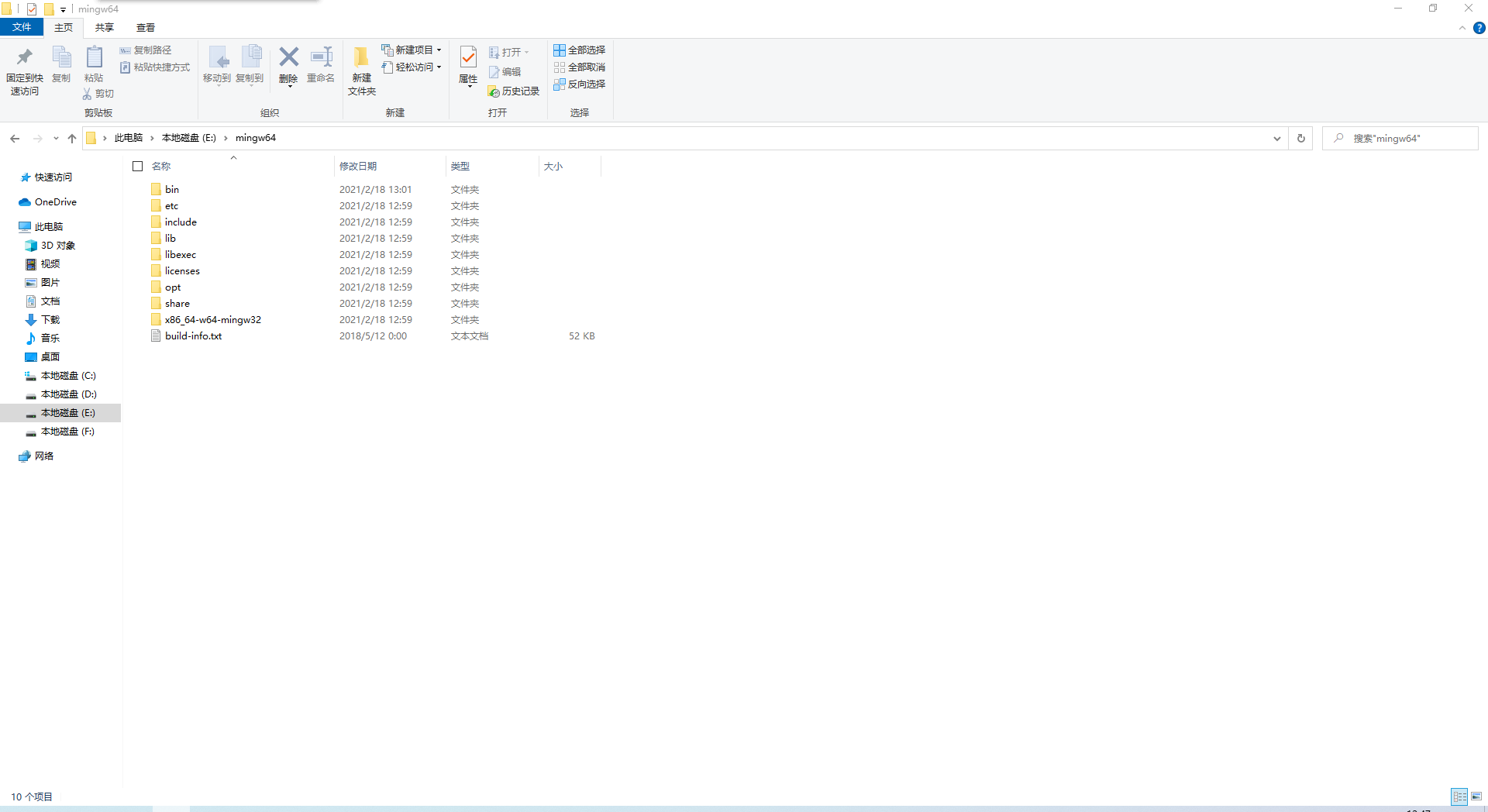
你也甭管他們是什麼,接下來開啟bin資料夾,就是這個如下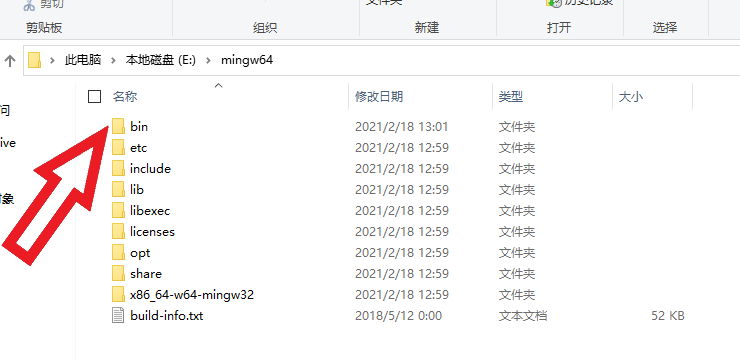
開啟之後是這樣的,如下,你也千萬不要去開啟那些程式,什麼都不要動,然後複製路徑
路徑要到達bin資料夾,比如E:\mingw64\bin,然後就簡單了,配置環境:
首先開啟此電腦(也可能是我的電腦)
然後會看到這樣(也有可能不是,但大同小異)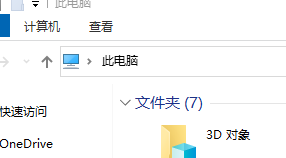
點選 計算機 就會看見
然後點選 系統屬性 就會看見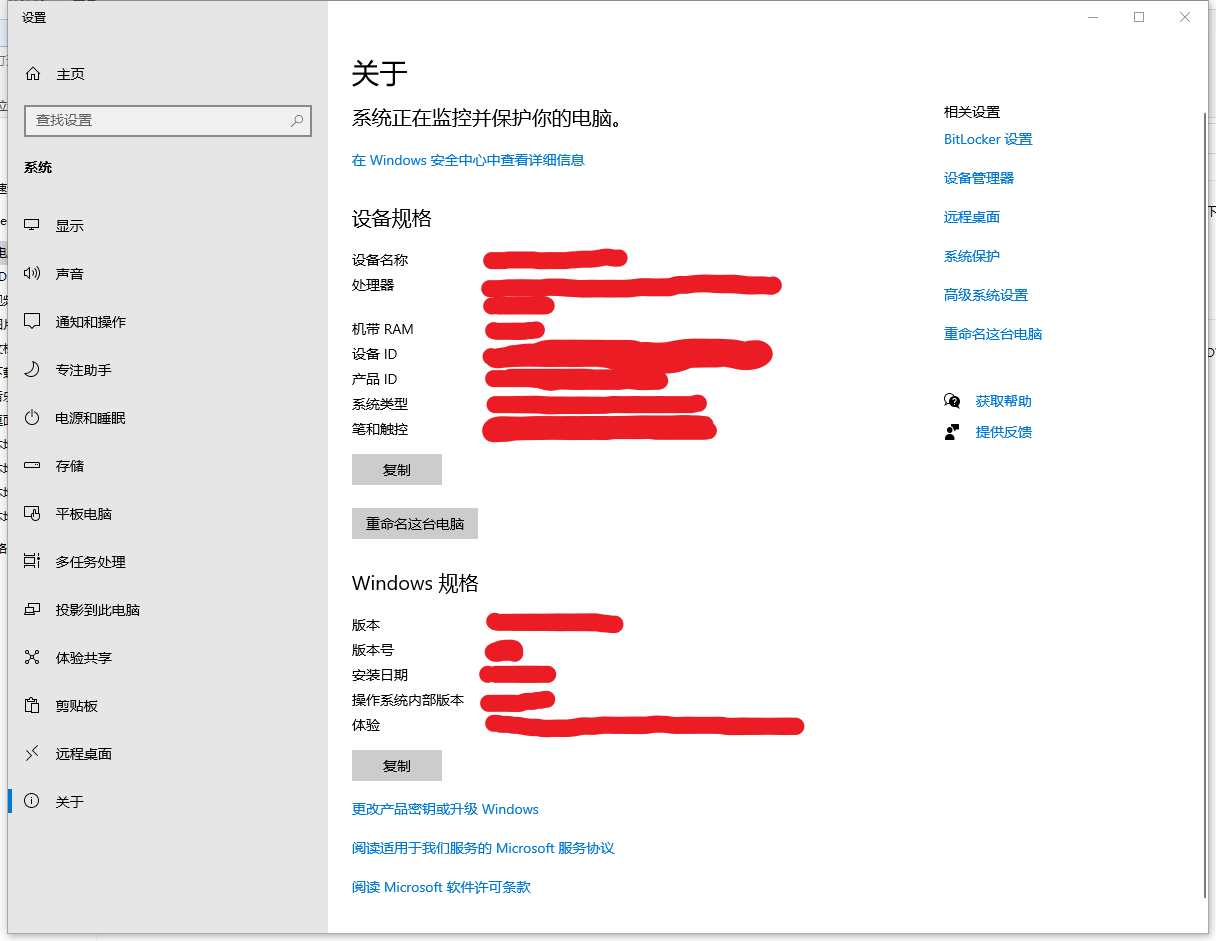
然後點選 高階系統設定,會看見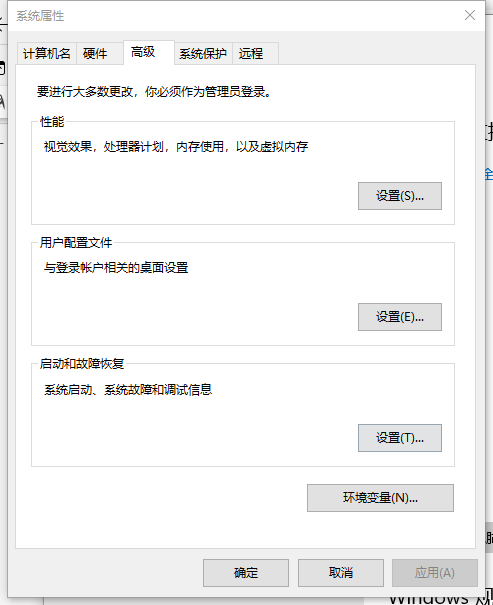
點選 環境變數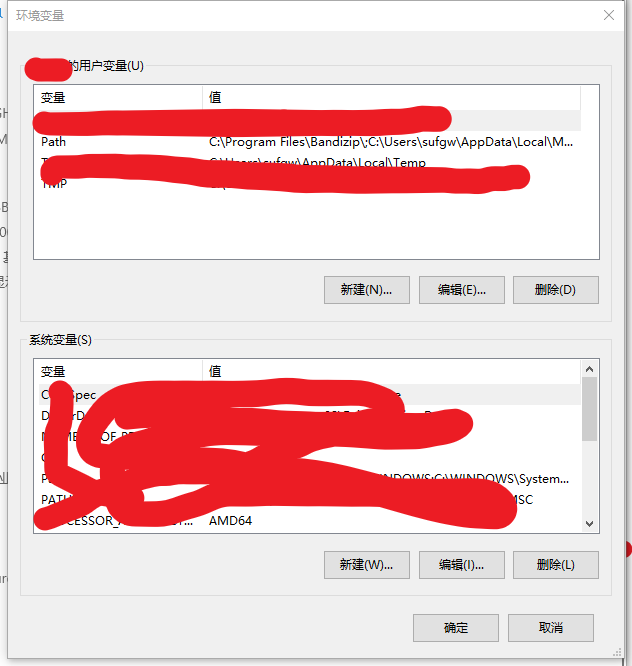
在使用者變數中點選 path 然後點選編輯(沒有path就自行建立,點選新建,變數名:path,值為隨便一個路徑或mingw64的路徑,有這方面經驗的可以配置完成)

然後在裡面輸入mingw64的路徑,點選確定,再次點選確定,然後再次點選確定,3個視窗,3個確定
然後退出所有視窗,重啟電腦
接下來,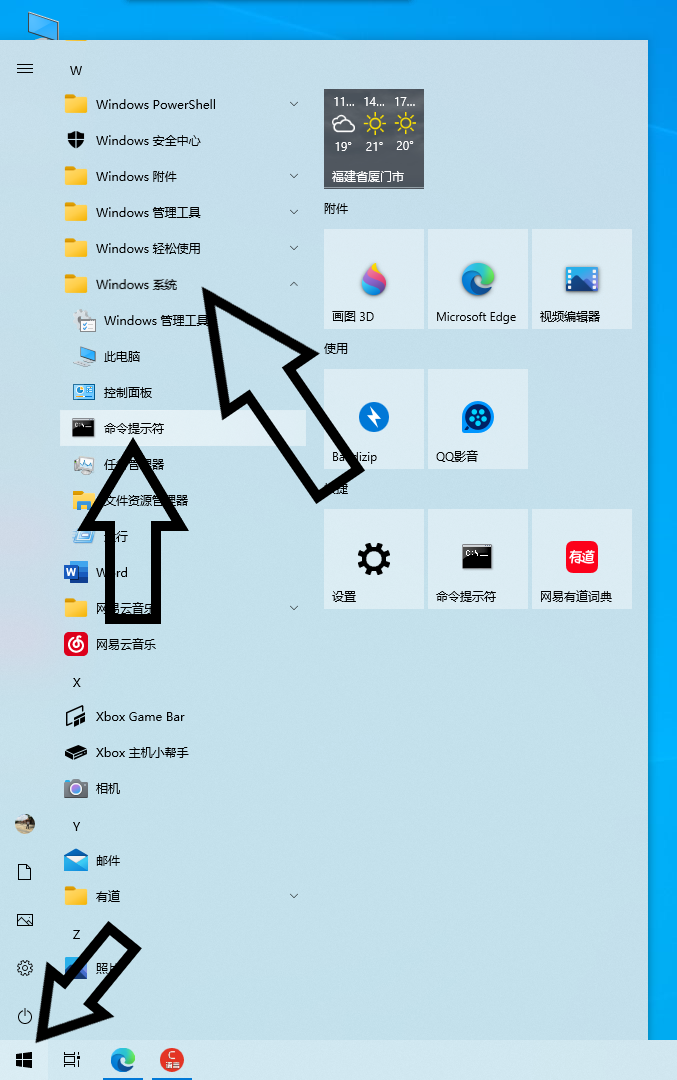
然後會出現一個黑視窗,輸入 g++ -v 回車(點選鍵盤上的enter鍵),出現這些東西就算成功了,否則是失敗
本期到這裡就結束了,謝謝大家,下期:mingw64連結codebl
